Gli altoparlanti del computer non funzionano? Ecco come risolvere il problema passo dopo passo
Poche cose sono più frustranti di voler guardare un film, ascoltare la musica preferita o partecipare a una videochiamata e accorgersi che gli altoparlanti del computer non emettono alcun suono. Questi problemi sono piuttosto comuni, sia su PC desktop che su portatili, e possono essere causati da diversi fattori: un cavo scollegato, un’impostazione errata o un driver obsoleto.
In Senove, dove aiutiamo ogni giorno centinaia di clienti a riparare i loro computer, sappiamo che molti di questi problemi possono essere risolti facilmente a casa, con un po’ di pazienza. Ecco perché abbiamo preparato questa guida completa e pratica che ti accompagnerà passo dopo passo per risolvere i problemi audio più frequenti.
🛠️ 1. Inizia dalle verifiche di base
Prima di pensare a un guasto hardware o a un intervento tecnico, è bene iniziare dai controlli più semplici. Molto spesso la soluzione è più banale di quanto sembri.
✅ I cavi sono collegati correttamente?
Sembra scontato, ma uno dei motivi più comuni è un cavo scollegato o inserito male. Controlla che:
Il cavo audio sia inserito nella porta corretta (di solito quella verde).
Se gli altoparlanti richiedono alimentazione, verifica che siano collegati alla corrente.
Se sono USB, prova a collegarli a un'altra porta funzionante.
✅ Il volume è attivo?
Il silenzio può essere causato da un volume disattivato. Controlla:
Il volume di sistema dal pannello di controllo.
Il controllo fisico del volume sugli altoparlanti (se presente).
Che l’opzione "muto" non sia attiva.
✅ I cavi sono danneggiati?
Un cavo danneggiato può causare distorsioni, fruscii o totale assenza di suono. Prova un altro cavo o confronta gli altoparlanti con un paio di cuffie per escludere danni.
🎛️ 2. Controlla le impostazioni audio del sistema
Uno dei motivi più frequenti dei problemi audio è una configurazione errata del sistema operativo, soprattutto dopo aver collegato altri dispositivi come cuffie o HDMI.
👨💻 Su Windows:
Fai clic destro sull'icona del volume nella barra delle applicazioni.
Seleziona "Dispositivi di riproduzione".
Verifica che gli altoparlanti siano attivi e impostati come predefiniti.
Clicca su "Test" per verificare se emettono suono.
🍏 Su macOS:
Vai su "Preferenze di Sistema" > "Suono".
Seleziona la scheda "Uscita".
Scegli il dispositivo corretto (non HDMI o cuffie).
Verifica che il suono non sia disattivato e regola il volume.
⚠️ Consigli aggiuntivi:
Disattiva i miglioramenti audio: su Windows, alcune "ottimizzazioni" possono interferire. Vai nelle proprietà del dispositivo > scheda "Miglioramenti" > spunta "Disattiva tutti i miglioramenti".
Riavvia i servizi audio: premi
Win + R, digitaservices.msc, trova "Audio di Windows" e clicca su "Riavvia".
🔄 3. Aggiorna i driver audio
I driver audio permettono al sistema operativo di comunicare con il dispositivo. Se sono obsoleti o corrotti, l’audio potrebbe smettere di funzionare.
👨💻 Su Windows:
Premi
Win + Xe apri "Gestione dispositivi".Espandi "Controller audio, video e giochi".
Clic destro sul dispositivo audio > "Aggiorna driver".
Seleziona la ricerca automatica del driver aggiornato.
Se il problema è iniziato dopo un aggiornamento, puoi tornare alla versione precedente: clic destro > Proprietà > scheda "Driver" > "Ripristina driver".
🍏 Su macOS:
I driver si aggiornano automaticamente tramite gli aggiornamenti di sistema. Vai su "Preferenze di Sistema" > "Aggiornamento Software" per verificarne la disponibilità.
🎧 4. Verifica se il problema è del computer o degli altoparlanti
Per capire se il problema è dovuto al PC o agli altoparlanti, provali su un altro dispositivo come uno smartphone o un altro computer.
Se funzionano altrove, il problema è del computer.
Se non funzionano da nessuna parte, probabilmente sono guasti.
🔁 Prova incrociata:
Collega altri altoparlanti o cuffie al tuo computer.
Se questi funzionano, il problema è chiaramente degli altoparlanti originali.
Prova anche con porte diverse (USB o jack), poiché la porta stessa potrebbe essere danneggiata.
🧰 5. Usa gli strumenti di risoluzione automatica
Sia Windows che Mac offrono strumenti integrati di diagnostica che possono identificare e risolvere automaticamente alcuni problemi audio.
🪟 Su Windows:
Vai su "Impostazioni" > "Aggiornamento e sicurezza" > "Risoluzione dei problemi".
Seleziona "Riproduzione audio" e segui le istruzioni.
Può essere utile eseguire lo strumento più di una volta.
🍏 Su macOS:
Apri lo strumento "Configurazione MIDI Audio" (Applicazioni > Utility).
Verifica che sia selezionato il dispositivo corretto.
🧪 Suggerimento extra:
Avvia il computer in modalità sicura per vedere se un software di terze parti sta causando conflitti audio. Se il suono funziona in modalità sicura, il problema è probabilmente software.
♻️ 6. Ripristina le impostazioni del sistema
Se l’audio ha smesso di funzionare dopo un aggiornamento o una modifica del sistema, considera di ripristinare il sistema a uno stato precedente.
🪟 Su Windows:
Pannello di controllo > Sistema e sicurezza > Sistema.
Seleziona "Protezione sistema" nel menu a sinistra.
Clicca su "Ripristino configurazione di sistema" e scegli un punto di ripristino valido.
🍏 Su macOS:
Usa Time Machine per ripristinare una copia di backup di quando l’audio funzionava correttamente.
❓ Domande frequenti (FAQ)
1. Come faccio a capire se gli altoparlanti sono danneggiati?
Nessun suono, anche se le impostazioni sono corrette.
Audio distorto, fruscii o rumori statici.
Danni visibili ai cavi o agli altoparlanti stessi.
2. Posso riparare gli altoparlanti da solo?
Sì. Molti problemi possono essere risolti controllando collegamenti, impostazioni e driver. Per guasti hardware più complessi, è meglio rivolgersi a un tecnico.
3. Quanto tempo serve per risolvere un problema audio?
Problemi semplici: 5–15 minuti.
Guasti complessi: fino a 1–2 ore o con assistenza professionale.
🔧 E se ancora non funziona?
Se hai seguito tutti i passaggi e l’audio continua a non funzionare, il problema potrebbe essere più grave e richiedere l’intervento di un esperto.
Noi di Senove.com offriamo servizi completi di riparazione, tra cui:
Diagnosi di problemi audio
Riparazione o sostituzione altoparlanti notebook
Riparazione di circuiti audio danneggiati
Configurazione avanzata di sistemi audio esterni
Disponiamo anche di ricambi originali per PC e notebook delle principali marche: HP, Dell, Lenovo, Asus, Acer e altre.
✅ Conclusione
I problemi con gli altoparlanti del computer sono molto comuni, ma con una guida chiara come questa, puoi spesso risolverli da solo a casa. Un controllo dei collegamenti, dei driver e delle impostazioni può fare la differenza.
E se ti serve aiuto, Senove è a tua disposizione con servizi tecnici e ricambi originali per far tornare a funzionare il tuo dispositivo come nuovo.















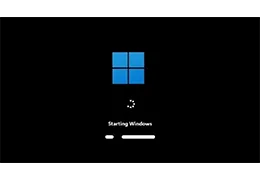



















































Lascia un commento